Ниже мы собрали самые популярные вопросы о приложении Travelry и возможные проблемы, с которыми могут столкнуться пользователи. Если Вы не найдете здесь ответ на свой вопрос, напишите нам.
Если вы хотите купить экскурсии в приложении, но не можете это сделать из-за ограничений платежной системы, эта страница для вас.
Как оплатить экскурсии в App Store из России в 2023 году, если не принимается оплата российскими картами?
В данный момент из России в App Store остается возможной оплата с баланса мобильного телефона для абонентов Билайн и МТС. Чтобы настроить этот способ оплаты в App Store, нужно открыть на телефоне Настройки —> Нажмите свое имя (Apple ID) —> Оплата и доставка (возможно, потребуется выполнить вход с помощью Apple ID) —> Добавить способ оплаты —> Мобильный телефон.
Также убедитесь, для вашего номера и тарифа не были установлены ограничения на оплату с мобильного счета (это можно уточнить в поддержке мобильного оператора).
Если у Вас возникнут сложности с настройкой способа оплаты или дополнительные вопросы, свяжитесь с нами, постараемся помочь.
Не могу купить экскурсию на iOS. Выдается сообщение: "Ошибка, не удалось совершить покупку"
- Не стоит ли у Вас на устройстве ограничение на встроенные покупки? Это можно проверить, зайдя в Настройки — Экранное время — Контент и конфиденциальность — Покупки в iTunes- и App Store — в пункте «Встроенные покупки» должно стоять «Да».
- Правильно ли настроена платежная информация на устройстве. Попробуйте обновить платежную информацию. Подробная инструкция, как это сделать: https://support.apple.com/ru-ru/HT201266
- Также по вопросам, связанным непосредственно с App Store, Вы можете обратиться в службу поддержки Apple: https://getsupport.apple.com/
Купили экскурсию на своем iPhone, деньги списались, а экскурсии по-прежнему недоступны, и приложение предлагает купить их!
Описанная ситуация могла случиться, если во время покупки App Store просил Вас обновить или добавить платежную информацию — для этого система переводит Вас из приложения в Настройки, а после обновления данных об оплате и завершения покупки возвращает в приложение. При этом на экране экскурсии остается кнопка «Купить» вместо «Загрузить». В таких случаях достаточно просто закрыть и затем снова открыть экран экскурсии — кнопка меняется на правильную. Если этого не произошло, восстановите покупки. Для этого на главном экране приложения зайдите в раздел Travelry — Покупки и бонусы, а там нажмите кнопку «Восстановить покупки». После успешного восстановления должно быть соответствующее уведомление. После этого можно загрузить экскурсию.
Если же у Вас другая ситуация, свяжитесь с техподдержкой (через приложение или через эту форму обратной связи) и более подробно опишите ее. Обязательно решим возникшие проблемы!
При покупке списана сумма больше, чем заявлено в описании экскурсии!
Мне не понравилась экскурсия. Хочу вернуть деньги!
Если покупка сделана через App Store:
В этом случае возврат денежных средств может быть произведен только непосредственно Apple, т.к. по правилам платформы разработчики не имеют возможности делать возвраты напрямую. Для оформления возврата войдите в свой аккаунт Apple ID на сайте https://reportaproblem.apple.com/ > Выберите «Запросить возврат средств» > Выберите причину и нажмите «Далее» > Выберите покупку, которую хотите отменить и нажмите «Отправить».
Если покупка сделана через Google Play:
Для возврата денежных средств свяжитесь с нами через форму обратной связи или по адресу welcome@mytravelry.com и пришлите квитанцию о покупке от Google Play, или укажите номер заказа, указанный в этой квитанции (начинается с GPA).
- Открыть на Вашем устройстве список покупок (Настройки — iTunes Store и App Store — нажать на Ваш Apple ID — «Посмотреть Apple ID» — История покупок — выбрать покупку и нажать на ее название — нажать «Сообщить о проблеме«). После этого откроется страница техподдержки Apple, где нужно выбрать проблему из предложенных вариантов (в Вашем случае наиболее подходящий — «Я не давал согласия на эту покупку«). А в окне ниже нужно написать комментарий на английском языке, описав проблему и запросив возврат денег. В течение 1-2 дней после этого представители Apple должны связаться с Вами для уточнения проблемы.
- Для связи с техподдержкой можно использовать новое приложение Apple Support, там можно рассказать о проблеме в режиме чата или заказать обратный звонок.
- Также можно связаться через сайт, пройдя по ссылке (выбрать iTunes Store, App Store — «Тема отсутствует в списке». В открывшемся окне описать проблему. Также можно попробовать позвонить в техподдержку Apple и объяснить ситуацию по телефону (опция телефонного звонка есть по той же ссылке).
Почему купленные на iPhone экскурсии недоступны на моем втором устройстве (iPad), хотя я вхожу по тому же Apple Id?
Если Вы загружаете приложение с того же Apple ID, с которого ранее покупали экскурсии, прежние покупки будут автоматически восстановлены в фоновом режиме. Если же это не произошло сразу (например, случился сбой с соединением), можно восстановить покупки самостоятельно. Для этого с главного экрана приложения зайдите в раздел Travelry, далее — Покупки и бонусы, там нажмите кнопку «Восстановить покупки«. Дождитесь уведомления об успешном восстановлении покупок, после чего экскурсии станут доступны для скачивания.
После восстановления покупки рекомендуем также загрузить сразу все данные для работы приложения оффлайн (все купленные экскурсии, карту, разговорник и т.д.) — для этого нужно нажать на зеленую кнопку в верхнем правом углу главного экрана.
У нас подключен Семейный доступ. Будут ли доступны купленные мной экскурсии другим членам моей семьи?
Если приложение из App Store, то можно настроить функцию Семейный доступ и делиться экскурсиями через него. Здесь подробно описано, как настроить эту функцию: https://support.apple.com/ru-ru/HT201088
Если же приложение из Google Play, то этот магазин приложений, к сожалению, запрещает делиться встроенными покупками в другими пользователями.
Что будет с приобретенными экскурсиями, если я удалю приложение, а затем снова установлю его? Или если я поменяю устройство? Экскурсии пропадут?
Как загрузить оффлайн карту и другие данные для работы без интернета?
Для того, чтобы подготовить приложение к полноценной работе без интернета, нужно предварительно все данные на устройство (пока доступно хорошее интернет-соединение). Мы не загружаем эти файлы по умолчанию, чтобы не заполнять память Вашего устройства без Вашего на то разрешения.
Загрузка данных предлагается при первоначальном открытии города. Если Вы ее еще не сделали, то на главном экране Вы можете увидеть зеленую кнопку в правом верхнем углу. Нажмите на эту кнопку, чтобы загрузить оффлайн карту, фотографии мест, аудиофайлы разговорника, бесплатные и доступные для скачивания экскурсии:
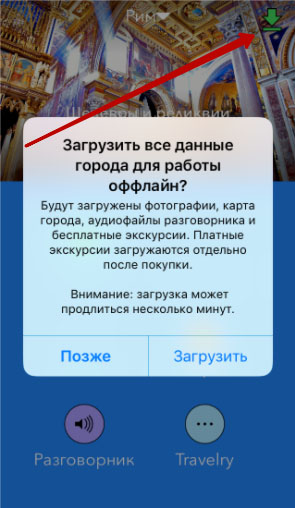
Кроме карты и других данных будут загружены все уже купленные экскурсии (если Вы их еще не загрузили). Только наберитесь терпения — загрузка может продлиться несколько минут. И советуем делать загрузку, когда есть хорошее интернет-соединение (wi-fi), т.к. трафик довольно большой. После успешной загрузки зеленая кнопка исчезнет, а карта и экскурсии станут доступны без интернета.
Оффлайн аудиогид
Если Вы заинтересуетесь какими-либо экскурсиями и захотите скачать аудиогид, Вы можете сделать это в разделе «Экскурсии». После покупки той или иной аудиопрогулки (или всего комплекта экскурсий по городу) кнопка «Купить» на экране экскурсии поменяется на «Загрузить». Рекомендуем скачать экскурсии на устройство, пока есть хорошее Wi-Fi или LTE соединение.
Аудио разговорник
Чтобы не только видеть текстовый перевод, но и слушать озвученные фразы из разговорника, необходимо заранее скачать аудиофайлы на устройство. Если Вы загружаете сразу все «данные для работы оффлайн» (как описано выше), то можете не беспокоиться и о разговорнике. Если же общая загрузка не сделана, Вы можете скачать аудиоразговорник отдельно — для этого просто зайдите в раздел «Разговорник» и дайте согласие на загрузку. Всё очень просто!
Экскурсии не загружаются / Во время загрузки экскурсии произошел сбой. Что делать?
1. Убедитесь, что нет проблем с интернет-соединением и свободным местом на устройстве.
2. Попробуйте перезагрузить устройство и повторить загрузку.
3. Если же произошел какой-то серьезный сбой, и данные действия не помогают, то поможет переустановка приложения. Нужно удалить его с устройства и снова загрузить из магазина приложений (App Store или Google Play, в зависимости от Вашего устройства). Затем восстановить покупки (раздел Travelry — Покупки, там нажать кнопку «Восстановить покупки«). После восстановления покупок (будет соответствующее уведомление) можно загрузить экскурсию.
Я хочу удалить старые экскурсии, чтобы освободить место на телефоне. Но при этом оставить новые. Как быть?
Функции удаления экскурсий в приложении в настоящее время нет (мы добавим ее в одной из будущих версий). Но Вы можете полностью удалить приложение с устройства, а затем снова установить его. Кнопка «Восстановить покупки» в разделе «Покупки и бонусы» позволит вам восстановить доступ ко всем экскурсиям, приобретенным ранее в Вашем аккаунте. Но загрузить на устройство Вы можете не все, а только те из них, которые Вам нужны в данный момент.
GPS не работает, приложение не определяет и не показывает мое местоположение на карте
Возможно, на Вашем устройстве отключен доступ программы Travelry к Вашим геоданным. Без Вашего разрешения приложение не может определять Ваше местоположение. Мы запрашиваем доступ к геопозиции, когда Вы впервые открываете карту или раздел «Места». Если по какой-то причине в тот момент Вы отклонили наш запрос, Вы всегда можете предоставить доступ к геопозиции в настройках устройства.
Гуляем по городу с аудиогидом, но аудио не воспроизводится автоматически
Есть несколько возможных причин.
- Проверьте, есть ли у программы Travelry доступ к Вашей геопозиции. Чтобы приложение определяло Ваше местоположение, необходимо предоставить ему доступ. Если Вы не дали доступ ранее, это можно сделать вручную, зайдя в «Настройки» Вашего устройства и выбрав там настройки Travelry.
- Убедитесь, что экскурсии с интересующими Вас аудиотреками загружены на устройство. Вы могли купить экскурсию, но забыть загрузить ее на телефон. А возможно, экскурсия с этим местом вообще не куплена. В этих случаях в окне с описанием места Вы увидите сообщение: «Экскурсия с этим объектом не загружена«.
- Не для всех мест в городе доступно аудио. Вы всегда можете проверить это, нажав на кнопку «Об экскурсии» в окне места. Некоторые места пока не входят ни в одну из доступных экскурсий. Возможно, это скоро изменится, так как мы постоянно работаем над новыми интересными экскурсиями. Следите за обновлениями!
Карта не отображается оффлайн или отображается не полностью
Плеер включается, но нет звука
Если плеер отображается и включается, но при этом Вы не слышите звук, стоит проверить настройки звука. Вы найдете их в общих настройках телефона. Также проверьте уровень громкости (обычно он регулируется боковыми кнопками). Если с настройками все в порядке, попробуйте перезагрузить телефон. В некоторых случаях перезагрузка помогает устранить подобные сбои с работой iPhone.
Подробную инструкцию по решению проблем со звуком из динамика можно найти здесь.
Как установить путеводитель и аудиогид Travelry? На каких платформах он работает?
Приложение Travelry доступно на iOS (его можно установить в App Store по этой ссылке) и Android (загрузить в Google Play). Узнайте больше о том, что представляет собой оффлайн путеводитель по Риму и Праге Travelry и как им пользоваться.
Является ли это приложение бесплатным?
Это бесплатное приложение с некоторым платным контентом. Вы сможете БЕСПЛАТНО пользоваться оффлайн-картами с GPS-навигацией, аудиоразговорником, находить достопримечательности в каталоге и на карте, изучать рекомендации путеводителя и пользоваться рядом других полезных функций. Кроме того, Вы можете загрузить и прослушать некоторые бесплатные экскурсии, чтобы познакомиться с городом и проверить качество наших путеводителей. А если захотите послушать наши увлекательные аудио экскурсии и погулять по городу с «личным экскурсоводом», который умещается в Вашем кармане, вы сможете отдельно оплатить эту услугу в приложении.
Что такое аудиогид, и зачем он мне нужен?
Если коротко, то аудиогид гораздо круче, чем просто путеводитель! Он содержит не только справочную информацию об интересных местах, не только оффлайн карту, не только подборку фотографий и маршрутов (хотя всё это тоже!)… Аудиогиды позволяют изучать город, не уткнувшись в текст, а слушая о нем интереснейшие истории. При этом Ваши глаза смотрят не в книгу или экран, а любуются красотой города! А Вы наслаждаетесь свободой, ведь Вас не тащит «на поводке» экскурсовод. Ко многим объектам на карте привязаны аудиотреки, которые автоматически воспроизводятся, когда Вы приближаетесь к месту. Это очень удобно! Кроме того, увлекательные тексты, тщательно подобранный музыкальный фон, эмоциональная подача диктора – всё это делает путешествие наполненным живыми эмоциями и яркими образами! На наш взгляд, это в путешествии главное!
А если мне не понравится экскурсия, или она не будет работать?
Для того, чтобы лишить Вас подобных сомнений, мы сделали приложение бесплатным, а также добавили несколько бесплатных экскурсий. Ничем не рискуя и не покупая «кота в мешке», Вы можете сначала проверить, как работает приложение, прогуляться с бесплатными экскурсиями, понять, хотите ли Вы ещё. 🙂 И только тогда решать, покупать ли другие экскурсии. Никакого принуждения! Только вдохновение, свобода и счастливые путешествия!
Мы обнаружили ошибку, неточность, проблему в экскурсии или в приложении. Куда обратиться?
Приложение делают не роботы, а живые люди. Мы будем очень благодарны, если Вы сообщите нам об ошибке или возникшей проблеме через функцию «Сообщить о проблеме» в приложении. Также Вы можете связаться с нами через форму обратной связи.



Не нашли ответа на свой вопрос? Напишите нам!